3 características geniales de iTunes en Mac para ahorrar tiempo
Miscelánea / / February 11, 2022

Como la mayoría de los usuarios de Mac, prefiero usar iTunes para escuchar mi biblioteca de música. Puede que no sea el mejor o aplicación de música más flexible por ahí, pero hace el trabajo y ya estoy muy acostumbrado.
Quizás por eso siempre me sorprende encontrar nuevas funciones que hacen que su uso sea más cómodo y que resuelven problemas que pensé que nunca se resolverían.
Echemos un vistazo a tres características geniales como estas.
Rellenar automáticamente cualquier carátula de álbum que falte
Si eres como yo, tu biblioteca de iTunes es un lugar desordenado donde conviven álbumes perfectamente organizados. con canciones aleatorias sin nombre y pistas sin material gráfico (incluso si tiene un servicio como iTunes Coincidir). Como resultado, cada vez que echa un vistazo a la Álbum ver en iTunes, obtienes una ventana llena de cuadrados vacíos y grises.
Sin embargo, lo que muchos usuarios de Mac no saben es que puedes resolver esto fácilmente con una función genial en iTunes.
Para hacerlo, abra iTunes y luego asegúrese de haber iniciado sesión con su ID de Apple en el
Tienda menú en la barra de menú. Una vez que lo haga, simplemente haga clic derecho en el álbum con carátula faltante y de las opciones disponibles, seleccione Obtener carátula del álbum.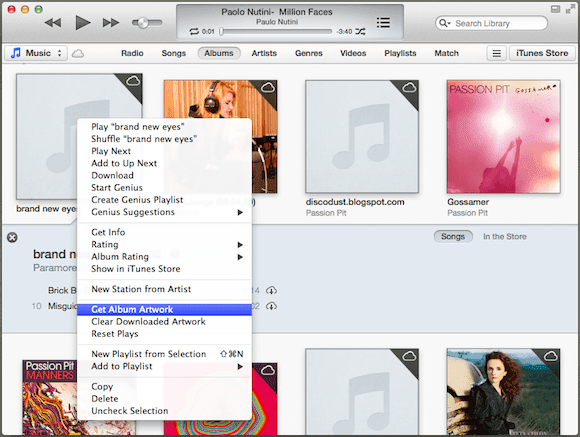
Acceda y controle iTunes desde cualquier espacio en su Mac
Si trabaja mucho en su Mac y usa diferentes espacios para organizar su flujo de trabajo, entonces una de las cosas más molestas debe haber experimentado con iTunes es tener que cambiar de espacio para volver a la ventana principal de iTunes para controlar su música.
Para resolver esto, dirígete al puerto de tu Mac y haz clic derecho en el ícono de iTunes. Allí, seleccione Opciones y de la lista disponible elegir Asignar a todos los escritorios. Esto hará que iTunes esté disponible en todos los espacios de tu Mac.

Consejo genial: Esta función funciona mucho mejor cuando se usa la interfaz Mini Player de iTunes (como se muestra arriba), ya que requiere mucho menos espacio en la pantalla y se puede colocar en cualquier esquina de la pantalla para facilitar el acceso.
Además de eso, iTunes también le brinda la capacidad no solo de acceder a él, sino también de controlarlo desde cualquier espacio en su Mac. Simplemente haga clic derecho en el icono de la aplicación en el muelle y verá algunos controles básicos allí mismo.

Importar música en alta calidad
Si tiene una colección de CD y le gusta la comodidad de una vida completamente digital, definitivamente debe haber considerado importar todos esos CD a iTunes. Hacerlo es muy simple, por supuesto, solo abra iTunes, inserte su CD y listo.
Sin embargo, es posible que no sepa que existen diferentes calidades en las que puede cargar sus pistas de CD en iTunes. De hecho, puede optar por importarlos a una tasa de bits más alta. Para eso, abre iTunes Preferencias desde la barra de menú y en la General pestaña, haga clic en el Importar ajustes botón.


Allí podrás seleccionar calidades superiores en diferentes formatos para importar tu música.
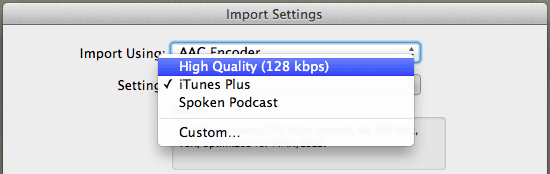
Ahí tienes Si es un usuario frecuente de iTunes en su Mac, ahora conoce un par de nuevas formas de hacerlo aún más útil y menos intrusivo. ¡Disfrutar!
Última actualización el 03 febrero, 2022
El artículo anterior puede contener enlaces de afiliados que ayudan a respaldar a Guiding Tech. Sin embargo, no afecta nuestra integridad editorial. El contenido sigue siendo imparcial y auténtico.



